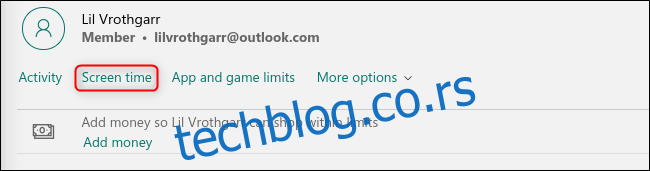Без обзира да ли спречавате своју децу од превише времена испред екрана или покушавате да регулишете сопствене навике у игрању, Мицрософт вам омогућава да ограничите када налози у вашој Мицрософт породичној групи могу да се пријаве и играју на вашем Ксбок Оне.
Мицрософт напорно ради на томе да родитељи имају лак приступ алатима прилагођеним корисницима, који могу да контролишу све различите аспекте који чине наше дигиталне животе. Са Мицрософт Фамили Гроуп, можете лако поставити здравији распоред када одређени налози у вашој групи могу да користе Ксбок Оне и колико дуго. Да бисте приступили овим подешавањима, отворите било који прегледач и идите на веб локацију Мицрософт Фамили Гроуп.
Прво, желећете да креирате породичну групу, што можете да урадите или преко ове веб локације или на свом Виндовс 10 рачунару. Следеће, од главна страница ваше Мицрософт породичне групе, померите се надоле до члана породице за кога желите да регулишете време испред екрана. Кликните на „Време екрана“.
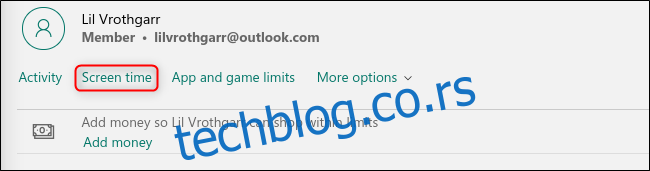
Подразумевано, сва ограничења времена екрана су искључена. Да бисте управљали Ксбок Оне распоредом овог налога, кликните на дугме за пребацивање поред „Ксбок Оне“.
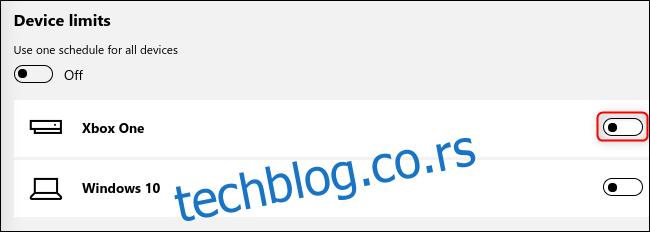
Ово ће отворити недељни календар који можете користити за креирање временских прозора у којима налог може да приступи Ксбок Оне. Кликните на „Распоред“ за било који дан да бисте га отворили.
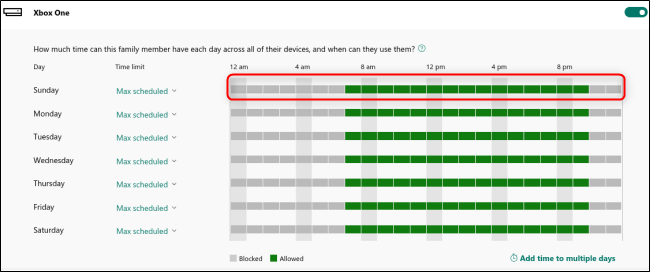
Отвориће се искачући мени где можете да додате временске периоде у којима је приступ дозвољен за овај налог. Изаберите време када игра може да почне у падајућем менију „Од“, а затим изаберите време када ће се игра аутоматски завршити у падајућем менију „До“.
Можете да подесите више временских периода током било ког дана у недељи. Не брините да ћете бити аутоматски избачени са Ксбок Оне-а неочекивано; добићете обавештење кад год вам истекне време испред екрана.
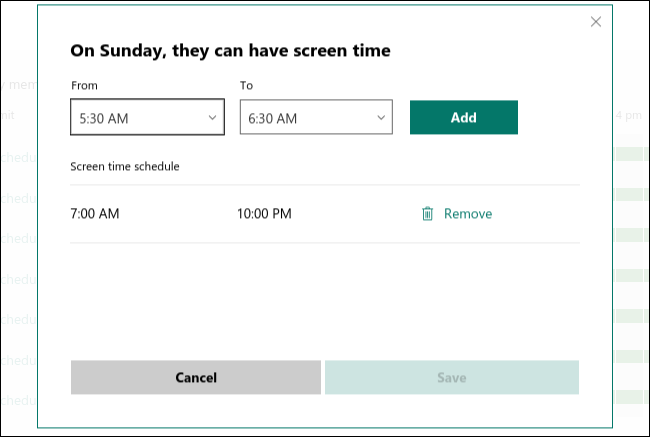
Можете да подесите више временских периода током било ког дана у недељи. Када поставите распоред за сваки дан, можете да подесите и укупан временски период који налог може да игра сваког дана, чак и ако је распоред подешен да садржи више сати.
Подразумевано ћете имати приступ максималном могућем времену за сваки дан. Ако желите да смањите приступ на само 30 минута између 15 и 17 часова, на пример, кликните на падајући мени под „Временско ограничење“.
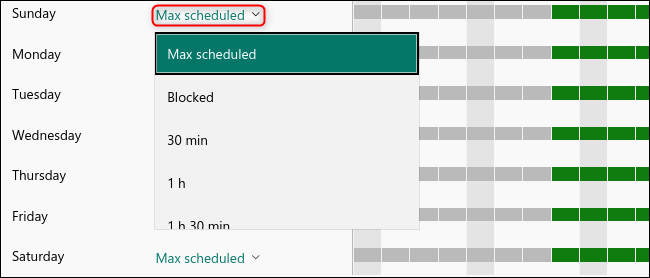
Овде можете да изаберете колико дуго овај налог може да игра тог дана. Ако желите да поништите овај распоред, можете да изаберете „Блокирано“, а распоред који сте креирали ће уместо тога представљати када налогу није дозвољен приступ Ксбок Оне-у.
Ако желите да примените овај распоред и на овај налог за Виндовс 10, пребаците поставку „Користи један распоред за све уређаје“ на „Укључено“.
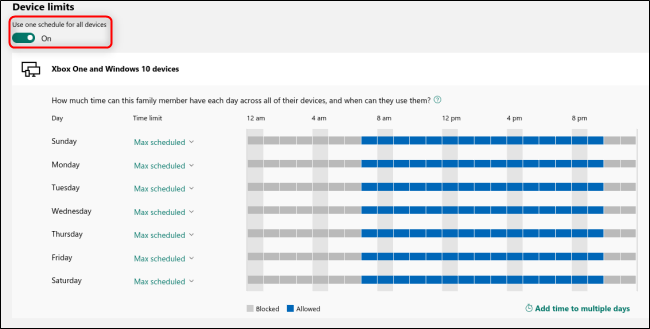
Имајте на уму да ћете потрошити своје време које вам је додељено за тај дан само тако што ћете бити пријављени на активни Ксбок Оне, па се обавезно одјавите када не играте да би играње било ефикасно.